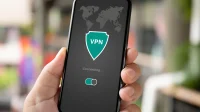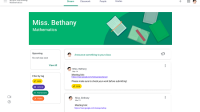Di tengah perkembangan teknologi yang begitu pesat dan era digital yang semakin maju, kebutuhan akan meeting atau pertemuan online semakin meningkat. Salah satu platform yang paling populer dan sering digunakan untuk keperluan ini adalah Zoom.
Dalam artikel ini, kita akan membahas secara lengkap dan detail tentang bagaimana cara menggunakan Zoom untuk meeting online.
Apa itu Zoom?
Zoom adalah layanan video konferensi yang dapat digunakan untuk berbagai keperluan, seperti meeting online, webinar, kelas online, dan lain sebagainya. Dengan Zoom, Anda dapat melakukan pertemuan secara virtual dengan kolaborator atau rekan kerja Anda dari mana saja, asalkan Anda memiliki koneksi internet yang stabil.
Persiapan Sebelum Menggunakan Zoom
Sebelum memulai pertemuan atau meeting dengan Zoom, Anda perlu mempersiapkan beberapa hal berikut:
-
Perangkat
Anda bisa menggunakan laptop, komputer, atau smartphone untuk menggunakan Zoom. Pastikan perangkat Anda memiliki kamera dan mikrofon yang berfungsi dengan baik.
-
Koneksi Internet
Zoom membutuhkan koneksi internet yang stabil untuk berjalan dengan lancar. Pastikan Anda memiliki koneksi internet yang baik dan stabil.
-
Akun Zoom
Anda perlu membuat akun Zoom untuk dapat menggunakan layanan ini. Anda bisa membuat akun secara gratis di website resmi Zoom.
Langkah-Langkah Menggunakan Zoom untuk Meeting Online
Berikut adalah langkah-langkah dasar dalam menggunakan Zoom untuk meeting online:
-
Download dan Install Zoom
Pertama-tama, Anda perlu mendownload dan menginstall aplikasi Zoom pada perangkat Anda. Anda bisa mendownload aplikasi Zoom di website resmi Zoom atau di app store perangkat Anda.
-
Buat Meeting
Setelah menginstall aplikasi Zoom, buka aplikasi dan masuk menggunakan akun Zoom Anda. Klik ‘New Meeting’ untuk membuat meeting baru. Anda akan diberikan ID meeting dan password yang bisa Anda bagikan kepada peserta meeting.
-
Undang Peserta
Anda bisa mengundang peserta meeting dengan mengirimkan mereka ID meeting dan password. Peserta bisa memasukkan ID dan password ini pada aplikasi Zoom mereka untuk bergabung dalam meeting.
-
Mulai Meeting
Setelah semua peserta telah bergabung, Anda bisa mulai meeting dengan klik ‘Start Meeting’. Selama meeting, Anda bisa berbagi layar, mengirim chat, atau melakukan aktivitas lainnya.
-
Akhiri Meeting
Setelah meeting selesai, Anda bisa klik ‘End Meeting’ untuk mengakhiri meeting. Semua peserta akan secara otomatis keluar dari meeting.
Fitur-Fitur Zoom
Zoom memiliki berbagai fitur yang bisa memudahkan Anda dalam melakukan meeting online, seperti:
-
Share Screen
Fitur ini memungkinkan Anda untuk berbagi layar komputer atau smartphone Anda dengan peserta meeting. Ini sangat berguna jika Anda ingin mempresentasikan sesuatu atau menunjukkan dokumen.
-
Chat
Zoom memiliki fitur chat yang bisa digunakan untuk berkomunikasi secara tertulis selama meeting.
-
Record Meeting
Anda bisa merekam meeting dan menyimpannya dalam bentuk video dengan fitur ini. Video rekaman bisa diunduh dan disimpan setelah meeting selesai.
-
Virtual Background
Fitur ini memungkinkan Anda untuk mengubah latar belakang video Anda dengan gambar atau video virtual.
Dengan tutorial ini, semoga Anda bisa menggunakan Zoom untuk meeting online dengan mudah dan efisien. Selamat mencoba!